在现代数字图像处理领域,背景修改是一项常见需求,尤其是在电商、社交媒体和个人照片编辑中。将蓝底照片转换为白底不仅可以提升图片的专业感,还能增强视觉吸引力。本文将探讨五种不同的方法,帮助您轻松完成这一任务。
一、使用图像编辑软件 图像编辑软件是处理照片的强大工具,Adobe Photoshop被广泛使用。以下是使用Photoshop将蓝底照片变为白底的步骤:
打开照片:启动Adobe Photoshop,点击“文件”>“打开”,选择您的蓝底照片。
选择背景:使用“魔棒工具”或“快速选择工具”选中蓝色背景。魔棒工具通过点击快速选择,快速选择工具则适合更复杂的区域。
调整选择:选中背景后,可以进入“选择和遮住”功能,微调选择边缘,确保准确性。调整“平滑”、“羽化”和“对比度”参数,使选择更加自然。
删除背景:按Delete键删除选中的蓝色部分,背景将变得透明。
添加白色背景:创建新图层并填充白色,将此图层置于蓝色背景图层下方。
保存文件:完成后点击“文件”>“保存为”,以JPEG或PNG格式保存您的作品。
二、在线工具的便捷性 如果不想下载软件,在线工具是很好的选择。流行的在线编辑工具如Canva、Fotor和Remove.bg提供了简单易用的界面。操作流程如下:
选择在线工具:访问所选网站。
上传照片:将蓝底照片上传到工具中。
移除背景:大多数工具提供自动去背景功能,只需点击“去背景”按钮。
添加白色背景:去除背景后,选择白色作为新背景。
下载照片:完成编辑后,点击下载,将白底照片保存到您的设备中。
三、通过手机应用实现便利 随着智能手机的普及,许多人喜欢使用手机应用来编辑照片。流行的应用包括PicsArt、Snapseed和PhotoRoom。以下是使用这些应用的步骤:
下载应用:根据操作系统选择合适的照片编辑应用。
导入照片:打开应用,选择从手机相册导入蓝底照片。
使用去背景工具:应用通常内置去背景功能,您只需选择相应工具。
添加白色背景:去掉背景后,添加新的白色背景,并调整照片位置。
保存与分享:编辑完成后,保存或直接分享至社交媒体。
四、注意事项与技巧 在将蓝底照片转变为白底时,有几个细节需要注意:
确保选择准确:选择时放大图像,以确保边缘选择无误。
调整亮度与对比度:变更背景后,适度调整亮度和对比度,以确保主体与新背景协调。
使用高分辨率图片:高分辨率有助于保持细节,预防后期失真。
保存多个版本:在编辑过程中保存多个版本,便于后期比较。
五、总结与展望 将蓝底照片转变为白底照片并不复杂,利用图像编辑软件、在线工具或手机应用,您都可以轻松实现。通过以上技巧和步骤,您能够迅速获得高质量的效果提升您的图像专业性和视觉吸引力。希望这些方法对您的照片编辑工作有所帮助,未来的使用中,再次实践可得心应手。返回搜狐,查看更多